标签:关于 png .bat span 技术 服务器搭建 stat 编译 应该
部分参考http://www.runoob.com/jsp/eclipse-jsp.html
1. 下载地址
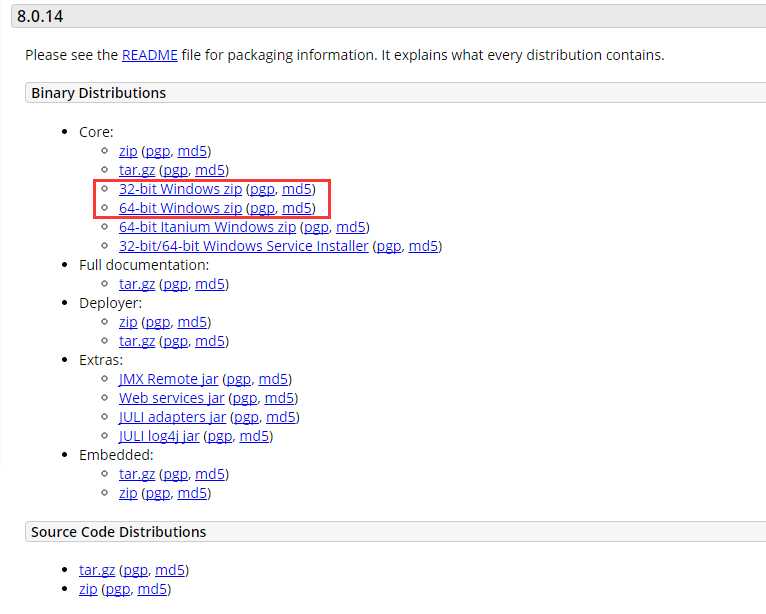
2. 下载之后,将压缩包解压到D盘(你可以自己选择):
3. 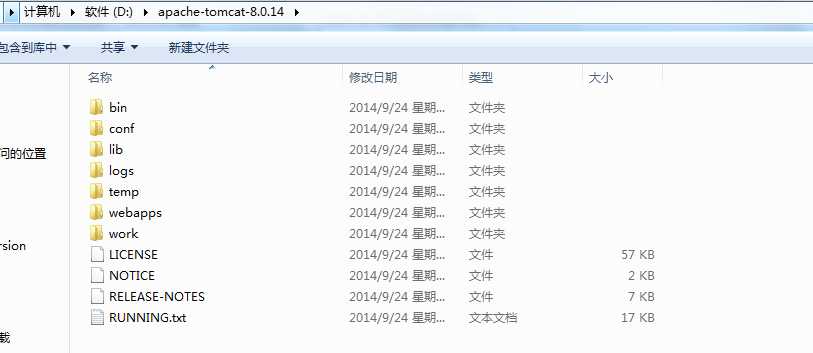
注意目录名不能有中文和空格。目录介绍如下:
接着我们可以双击 startup.bat 启动 Tomcat,弹出如下界面:
5. 重点来了,如果你的出现闪退
shift+右键 (在此处打开powershell) 输入.\startup.bat
如果出现错误 且错误是关于环境变量
6. 环境变量设置
以管理员身份打开笔记本
打开C:\Program Files\apache-tomcat-7.0.90\bin\setclasspath 根据你下载的的地址 打开bin里的setclasspath
加入这两句
set JAVA_HOME=C:\Program Files\Java\jdk1.8.0_171
set JRE_HOME=C:\Program Files\Java\jre1.8.0_171
这是你jdk jre下载的地址(自己替换)
7. 双击 startup.bat 启动 Tomcat
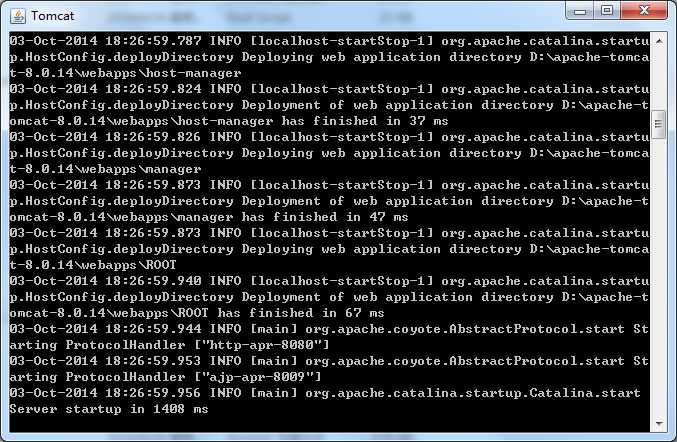
服务器搭建成功
8.
http://localhost:8080/,如果弹出如下界面
表示tomcat安装成功并且启动起来了:
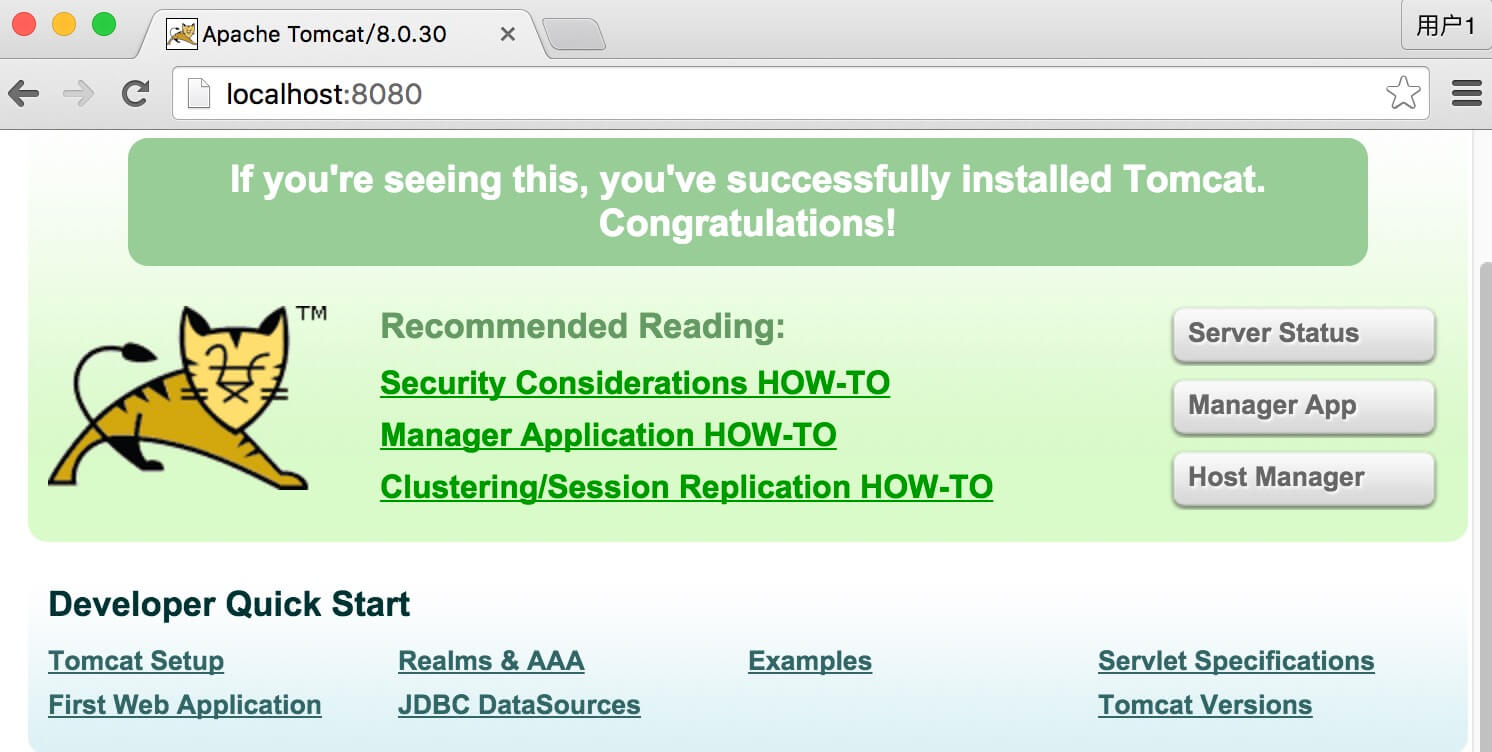
9. 没有出现上图出现500错误
localhost:8080 java.lang.IllegalStateException: No output folder
则找到tomcat目录,右键“属性--->安全--->编辑”,找到Users,将“完全控制”选项“允许”打钩,应用。
感谢https://blog.csdn.net/libaineu2004/article/details/52098589
10 最后再打开 http://localhost:8080/ 应该就可以了
标签:关于 png .bat span 技术 服务器搭建 stat 编译 应该
原文地址:https://www.cnblogs.com/LandingGuy/p/9307377.html